Quando il tuo iPod ha dei problemi e all'improvviso diventa così incasinato, un semplice riavvio potrebbe non risolvere il problema. Potrebbe essere necessario ripristinare l'iPod per risolvere i problemi del software. E ci sono molti modi per ripristinare iPod / iPod Touch / Classic / Shuffle / Nano. E quale è meglio o quale è adatto a te. Qui, l'articolo presenta tre parti su come ripristinare l'iPod in diverse direzioni. Puoi leggere per trovare quello adatto in base alle tue esigenze.

- Parte 1: come ripristinare iPod
- Parte 2: come ripristinare iPod Touch
- Parte 3: come ripristinare iPod classic / shuffle / Nano
Parte 1: Come ripristinare iPod
Quando si tratta di come ripristinare iPod, iTunes dovrebbe essere la soluzione che potresti prendere in considerazione prima. Ma in realtà, iTunes ha alcune restrizioni che causano problemi, come ad esempio l'impossibilità di visualizzare in anteprima i file di backup e formati di file limitati. E la soluzione migliore è utilizzare il software di recupero della data, che richiede solo diversi clic semplici. Recupero Dati iPhone dovrebbe essere la soluzione migliore per ripristinare iPod con facilità.
Funzionalità di recupero dati iPhone
- • La funzione principale di iPhone Data Recovery è il backup e il ripristino dei dati iOS da iPhone, iPad e iPod senza perdere i dati.
- • Recuperare tutti i file in diversi tipi creati in questo programma e ripristinarli immediatamente.
- • Anteprima dei dati da iPod e altri iDevice, è possibile controllare i dati prima di recuperare i file eliminati.
- • Tre modalità per aiutarti a ripristinare iPod, Ripristina da dispositivi iOS, Ripristina da file di backup di iTunes e Ripristina da file di backup di iCloud.
Come ripristinare iPod direttamente
Passo 1 . Scarica e avvia il programma
Scarica e installa l'ultima versione di iPhone Data Recovery dal sito ufficiale. Dopo l'installazione, puoi avviare il programma.
Passo 2 . Collega l'iPod al computer
Fare clic sul pulsante "Avvia scansione" per avviare la scansione. Dopodiché, tutti i dati sul tuo iPod verranno elencati sullo schermo.
Nota: se si utilizza un iPod touch 4, questo software richiede di scaricare un plug-in.

Passo 3 . Ripristina iPod dal dispositivo iOS
È possibile visualizzare tutti i tipi di file sul lato sinistro dell'interfaccia, fare clic su uno che si desidera ripristinare e fare clic sul pulsante "Ripristina". Quindi, dopo pochi secondi, hai ripristinato correttamente l'iPod.
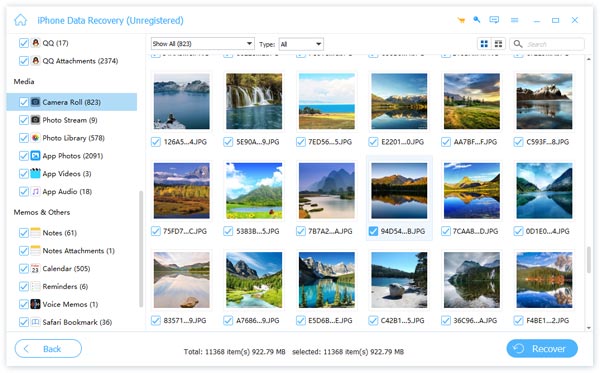
Come ripristinare iPod da Backup di iTunes
La seconda modalità consiste nel ripristinare i dati di iPod da Backup di iTunes. E i passaggi sono in parte uguali a quelli di Recover from iPod. Quindi, lo introdurrà semplicemente.
Passo 1 . Scarica e avvia il programma
Dopo aver avviato il programma, scegli la modalità Ripristina da iTunes Backup File per ripristinare iPod dal backup di iTunes.
Passo 2 . Inizia la scansione del backup di iTunes
Dopo aver scelto la modalità, è necessario scegliere il file di backup di iTunes nell'elenco seguente. Quindi fare clic sul pulsante "Avvia scansione".
Passo 3 . Scegli i file da ripristinare da iPod
Nella parte sinistra dello schermo, puoi fare clic su qualsiasi file che desideri visualizzare in anteprima. E scegli quello che vuoi ripristinare. Dopodiché, tocca il pulsante "Recupera" per avviare il ripristino da iPod.

Come ripristinare iPod da iCloud Backup
Il recupero da iCloud Backup è un'altra modalità utile, che può anche aiutarti a recuperare i file da iCloud. E segui i passaggi seguenti per sapere come ripristinare iPod con iCloud Backup.
Passo 1 . Avvia il programma sul computer
Dopo il download e l'installazione, aprilo per scegliere la modalità di ripristino - Recupera dal file di backup di iCloud.
Passo 2 . Inizia a scansionare iPod
Quando hai selezionato la modalità, nella parte destra, puoi scegliere il tuo dispositivo iPod e fare clic su "Avvia scansione".
Passo 3 . Ripristina iPod da iCloud
Al termine della scansione, verranno elencati tutti i file sul tuo iPod. E puoi scegliere i file che desideri recuperare. Quindi fare clic sul pulsante "Recupera" dopo la selezione. E pochi minuti dopo, hai ripristinato l'iPod senza problemi.

Parte 2: Come ripristinare iPod Touch
Usare iTunes per ripristinare iPod o altri dispositivi iOS è il modo più comune. Ed ecco il processo dettagliato che dovresti sapere.
Passo 1 . Collega il tuo iPod al computer
Collega il tuo computer tramite USB e apri iTunes sul tuo computer. Assicurati che iTunes sia stato aggiornato alla versione più recente.
Passo 2 . Seleziona il tuo dispositivo su di esso
Dopo esserti connesso correttamente, puoi trovare il tuo dispositivo sul lato sinistro della schermata di iTunes. Se non riesci a trovare la cornice su di esso, puoi selezionare il tuo iPod dal menu a discesa nell'angolo in alto a destra dell'interfaccia. Se iTunes non riesce a rilevare il tuo iPod quando ti colleghi ad esso, potresti dover mettere l'iPod in modalità DFU.
Passo 3 . Ripristina iPod da iTunes
Fai clic sul pulsante "Ripristina backup", che puoi trovare nella scheda "Riepilogo" una volta scelto il dispositivo. Ti chiederà se desideri eseguire il backup e fai clic su "Sì" se desideri salvare i dati, le app e le impostazioni.
In questo modo, il tuo L'iPod verrà ripristinato alle impostazioni di fabbrica e i dati saranno sostituiti con il backup di iTunes.

Parte 3: Come ripristinare iPod Classic / Shuffle / Nano
Passo 1 . Avvia iTunes e collega il tuo iPod a iTunes
Prima di tutto, assicurati che il tuo computer abbia una connessione Internet attiva e quindi apri iTunes sul tuo computer. Assicurati che iTunes sia l'ultima versione disponibile. Quindi collega l'iPod al computer tramite cavo USB.
Passo 2 . Fare clic sul pulsante "Ripristina"
Dopo esserti connesso al computer, puoi trovare il tuo dispositivo nel riquadro sinistro. Se non trovi la cornice, puoi selezionare il tuo dispositivo dal menu a discesa nell'angolo in alto a destra di iTunes. Quindi fare clic sul dispositivo per aprire la scheda Riepilogo e fare clic su "Ripristina iPhone" per cancellare tutti i dati ripristinando le condizioni di fabbrica.
Nota: se sei un utente Mac, ti verrà chiesto di inserire la password di amministratore. Se sei un utente Windows, potresti scoprire che alcune opzioni promuoveranno iTunes per il download del software più recente per iPod. E puoi tenere premuto il tasto "Maiusc" prima di fare clic sul pulsante "Ripristina".
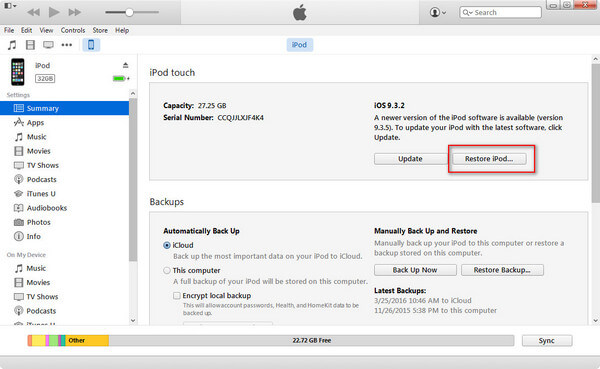
Passo 3 . Ripristina iPod da iTunes
Nel processo di ripristino, ci sarà una barra di avanzamento sullo schermo. Al termine, presenterai uno dei due messaggi:
Scollega iPod e collegalo all'adattatore di alimentazione per iPod (per modelli di iPod precedenti).
Lascia l'iPod collegato al computer per completare il ripristino (vale per i nuovi modelli di iPod).
Nel secondo processo, è importante tenere collegato l'iPod. Pochi minuti dopo, il processo è completato. Ti verrà chiesto di rinominare il tuo iPod e scegliere l'opzione di sincronizzazione. A quel tempo, il tuo iPod è stato completamente ripristinato.
Conclusione
Quando il tuo iPod ha problemi e il riavvio non serve ancora, potresti dover ripristinare l'iPod alle condizioni originali di fabbrica. E potresti chiedere "Come ripristinare l'iPod?" A volte, non ti è familiare. E questo articolo può aiutarti molto. Indipendentemente dall'utilizzo del software efficiente o di iTunes, entrambi potete risolvere rapidamente il problema.








